これ何?
最近日記をつけ始めました. (diary.oino.li) 日記もブログと同様にHugoで生成しています.
日記の方は真面目に書かない(書きたいことを適当に書く)ので, プラグインとか特に入れずに文字だけMarkdownで起こせばそのままAWSに置いてるサーバーに反映させられたらといいなーと思ったのでGitHub Actionsというのを使ってみました.
後, apt で入れたHugoのバージョンがめっちゃ古くて萎えたというのもあります.
UbuntuのHugoのバージョンが旧石器時代になってたのでUbuntu爆破してた
— イェーイ (@dango_bot) June 5, 2020
今までこういったCIとか全く使ったことが無かったですが, なんとか動かせたのでその時の作業の備忘録を書いておきます.
やったこと
全体の大まかな流れはこんな感じです.
- ローカルの環境でMarkdownを書く.
- CommitしてGitHubに投げる.
- GitHub ActionsにてビルドしてAWSに置いてるサーバーにデプロイされる.
- 嬉しい.
主にこちらの記事を参考にしました. ありがとうございます.
(https://qiita.com/kz_morita/items/690b367067666fddb562)
GitHub Actionsとは
GitHubの提供するCI / CD環境です.
プッシュ、Issue、リリースなどのGitHubプラットフォームのイベントをトリガーとしてワークフローを起動しましょう。コミュニティが開発・保守し、ユーザが熟知・愛用しているサービスについて、対応するアクションを組み合わせて設定できます。
コンテナアプリの構築、Webサービスの展開、レジストリへのパッケージの公開、またはオープンソースプロジェクトへの新しいユーザーのウェルカムメッセージを自動化するなど、さまざまな用途でActionsを利用できます。 GitHub PackageとActionsを連携させパッケージ管理を簡素化できます。バージョンのアップデート、グローバルCDNによる高速配布、既存のGITHUB_TOKENを使用した依存関係の解決なども行えます。
(https://github.co.jp/features/actions より)
使用制限は
- パブリックリポジトリだと無料.
- プライベートリポジトリだと一定量の無料の動作時間とストレージが与えられ, 超過分について課金.
とのことです.
この動作時間はLinuxのランナー上で実行されるジョブの動作時間を基準としていて,
WindowsやmacOSのランナー上で実行されるジョブの動作時間は
- Windowsは2倍換算
- macOSは10倍換算
になってしまうので注意.
詳しくはこちらをご覧ください.
(https://docs.github.com/ja/github/setting-up-and-managing-billing-and-payments-on-github/about-billing-for-github-actions)
Actionsの作成
Actionsを作成したいリポジトリに行くと上の方にこんな感じでメニューがあるのでクリックして新しくworkflowを作成します.

するとこんな感じで色々項目が出てきます.
下にちょうど「Deploy to Amazon ECS」とあってこれじゃーんと思った筆者だったのですが, Webの事が何も分からない私なので出てくる用語の意味が分からず, 諦めて「Simple workflow」を選択しました.(悲しいね.)
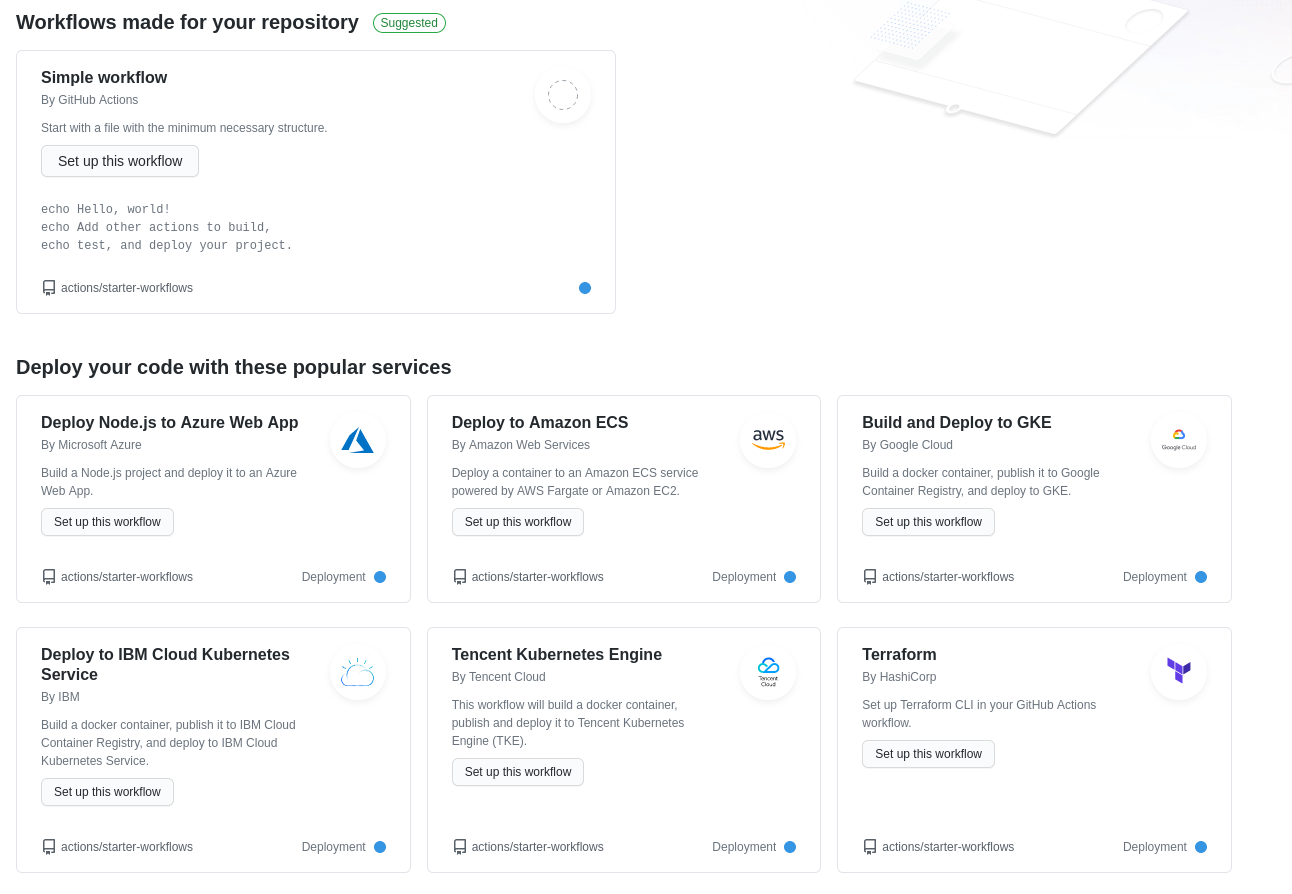
workflowを作成すると編集画面が出てきます. 設定ファイルはyamlファイルで記述されていて, リポジトリの .github/workflows/hoge.ymlに作成されます.
(https://qiita.com/kz_morita/items/690b367067666fddb562)の記事を参考にこんな感じのyamlを書きました.
|
|
私のリポジトリの該当箇所はコチラに置いてます.
(https://github.com/dangorogoro/diary/blob/master/.github/workflows/test.yml)
ざっくり解説していきます.
トリガー
|
|
Actionsが実行されるためのトリガーの設定です.
Checkout
|
|
このアクションは、$GITHUB_WORKSPACEにあるリポジトリをチェックアウトし, ワークフローでアクセスできるようにします.
最近はv2が出たとのこと.
(https://github.com/actions/checkout)
submodules について記述することでsubmoduleもワークフローでアクセスできるようになります. 私はHugoのテーマをsubmoduleで管理してるんですが, これを忘れて無を生成しました.
デプロイ
|
|
rsyncでビルドした生成物をAWSに置いてるサーバーに送ります.
scpは非推奨になっていたので使うのをやめました. (hai)(https://www.openssh.com/releasenotes.html)
ここでは様々な変数(公開できない鍵とかサーバーのディレクトリ)とかをGitHubのSettings->Secretsにて設定できます.
この変数は暗号されていて, 選択されたアクションにのみ公開されます.
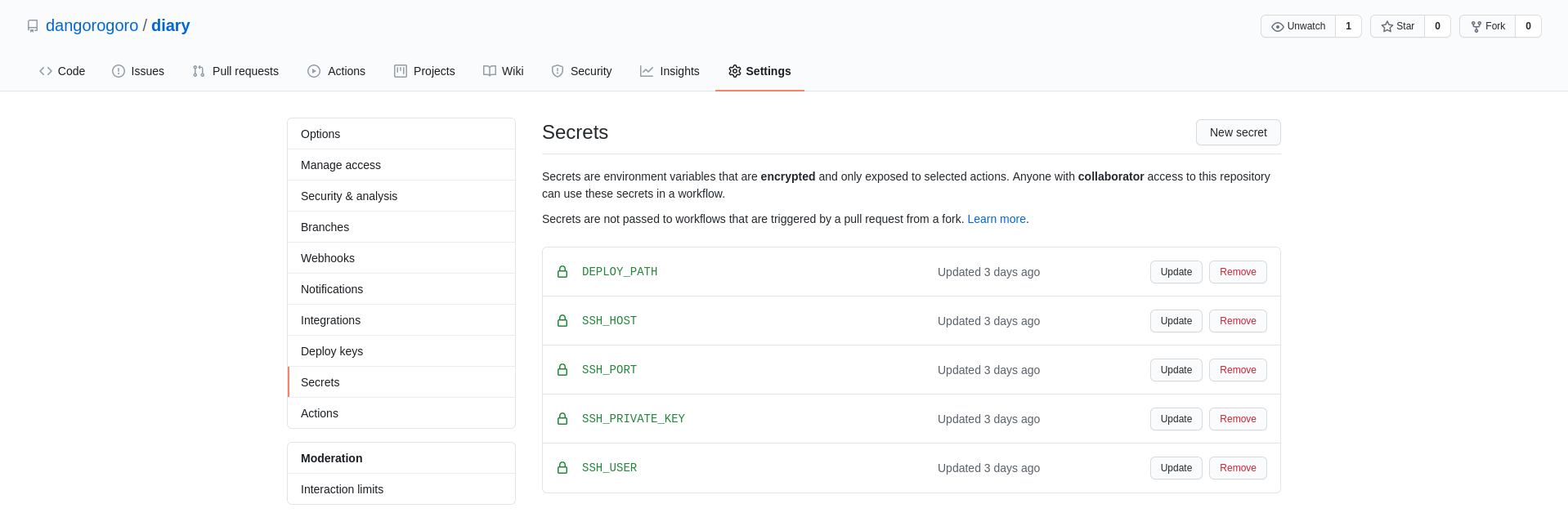
SSHのキーはローカルの環境で生成しているので, ホストが変わっても怒られないように
-o StrictHostKeyChecking=no -o UserKnownHostsFile=/dev/null
と追加してします.
これでローカルからプッシュするだけでサーバーの方に日記が反映されるようになりました.
Actionの実行結果はこんな感じでログを見たりすることができます. 失敗するとメールで通知も送ってくれます. (最初の数回は失敗しまくったので, メールボックスが爆発しました.)
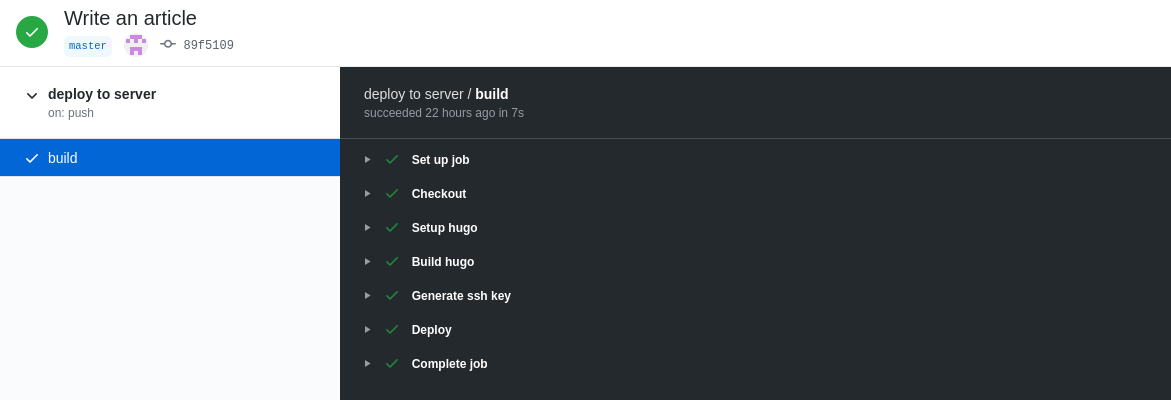
嬉しいね.
おわりに
記念すべき初めてのGitHub ActionsはGitHubが落ちて失敗しました.(そんなことある???)
GitHub Actionsが上手く動かなかったらGitHub Status(https://www.githubstatus.com/)を見てみると良いです.
その時の様子です.
「初めてのGitHub Actions!やってみるめう!」っつってやったらGitHubでIncident発生中でコケた。完全に終わり。
— イェーイ (@dango_bot) June 29, 2020
あと, 最初の数回はGitHub上でテキストが編集できることをいいことにビルドが失敗してはGitHub上でFixしてCommitしてActionを走らせてました. (本当に最悪)
これが俺のエディターだ!!!って言いながらGitHubの上でコーディングしている。
— イェーイ (@dango_bot) June 29, 2020
Github Actions, 結構便利ですね. 多人数で開発するときとか重宝しそうです. テストとか書くときにこういうのを使ってみたいかな.